如何设置电脑屏幕保护程序
电脑是现在最常用的办公工具之一,有些新用户不知道如何设置电脑屏幕保护程序,接下来小编就给大家介绍一下具体的操作步骤。
具体如下:
1. 首先第一步鼠标右键单击底部任务栏,在弹出的菜单栏中根据下图箭头所指,点击【任务栏设置】选项。

2. 第二步打开【任务栏】窗口后,根据下图箭头所指,点击左侧【锁屏界面】选项。

3. 第三步在右侧页面中,根据下图箭头所指,向下滑动。
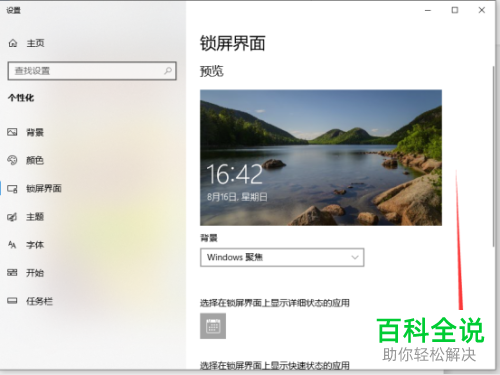
4. 第四步根据下图箭头所指,找到并点击【屏幕保护程序设置】选项。
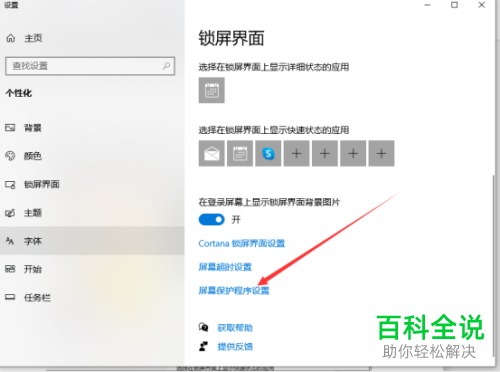
5. 第五步在弹出的窗口中,按照需求选择想要设置的屏幕保护程序。根据下图箭头所指,小编以【彩带】为例。
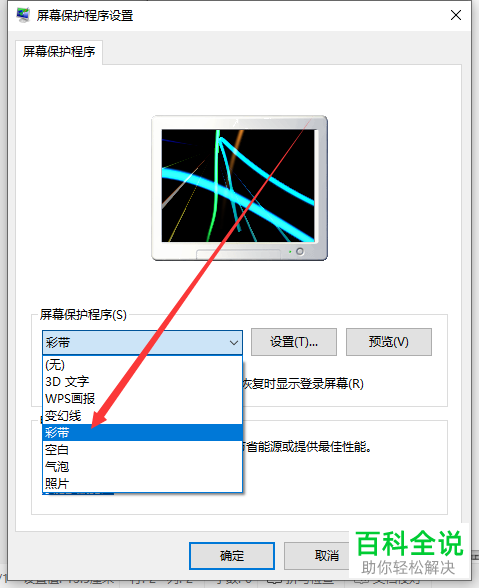
6. 最后根据下图箭头所指,按照需求输入【等待】时间,接着点击【设置】选项即可。

以上就是如何设置电脑屏幕保护程序的方法。
赞 (0)

